- RAW ofrece máxima flexibilidad; JPEG optimiza tamaño con pérdida mínima y sin transparencia.
- Convierte en cámara (Nikon), con apps (GIMP, AVS, Batch Photo) o en la web (Zamzar, raw.pics.io, CloudConvert, iLoveIMG).
- Atiende límites: tamaños, archivos protegidos, y privacidad; raw.pics.io trabaja en el navegador.
- JPEG XS es un estándar profesional distinto; requiere herramientas específicas.
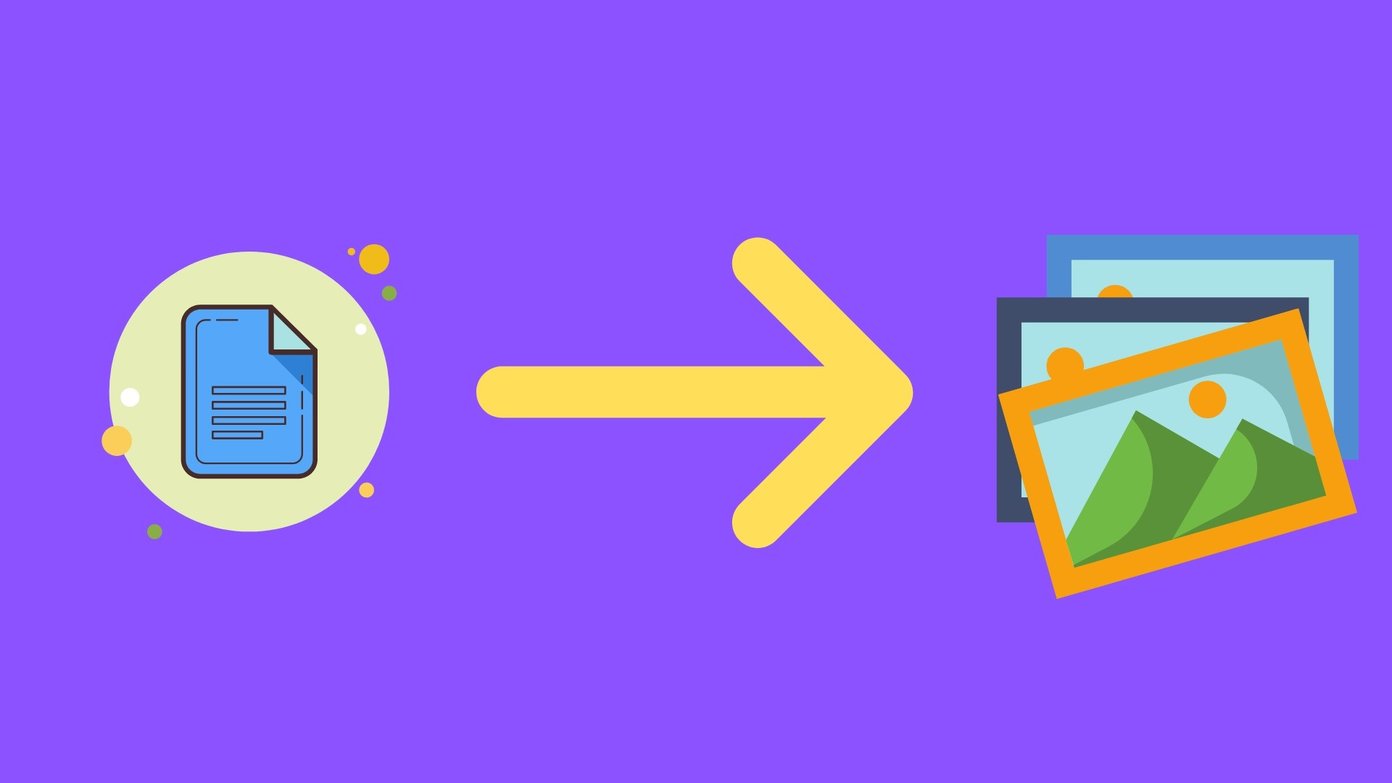
Si trabajas con fotos digitales a diario, tarde o temprano te tocará convertir entre formatos: de RAW a JPG, de JPG a un formato editable o incluso a variantes modernas. En esta guía vas a encontrar, reunida y explicada con detalle, la información esencial que ofrecen varias de las webs que mejor posicionan sobre la conversión de imágenes, junto con procedimientos prácticos y consejos útiles para que no te pierdas por el camino.
El objetivo es unificar todo ese contenido disperso en un solo artículo, con explicaciones claras, pasos detallados y advertencias realistas sobre límites, compatibilidad y calidad. Verás opciones en cámara, en escritorio y en navegadores; entenderás qué puede y qué no puede hacer JPEG (por ejemplo, con la transparencia); y tendrás a mano herramientas online y programas gratuitos para cubrir casi cualquier escenario.
RAW y JPEG: qué son y por qué importan
Una imagen RAW es, dicho en corto, lo que el sensor de la cámara captura sin procesar. Por eso se le llama «crudo»: no está lista para usar tal cual en la mayoría de apps o plataformas. Su tamaño suele aproximarse a la resolución del sensor; por ejemplo, una foto hecha con una cámara de 40 megapíxeles puede rondar los 40 megabytes. La contrapartida es su flexibilidad: al no estar comprimida con pérdidas, permite ajustar exposición, balance de blancos y otros parámetros con un margen mayor.
JPEG, por su parte, es el formato de compresión de imágenes más extendido del mundo por su equilibrio entre calidad y tamaño. Un archivo JPEG pesa en torno a 4–5 veces menos que su equivalente RAW en la misma resolución, y admite graduar la calidad de salida. En flujos de trabajo típicos, esa compresión produce una pérdida percibida mínima cuando se configura correctamente, lo que lo convierte en opción práctica para compartir y publicar.
Transparencia y formatos: lo que JPEG no puede hacer
Conviene tener claro un detalle que a veces pasa desapercibido: JPEG no admite transparencia. A diferencia de PNG o GIF, el estándar JPEG no incluye canal alfa; por ello, las zonas transparentes se rellenan con un color sólido (a menudo blanco) al exportar. Si necesitas conservar áreas transparentes en diseño web u otros usos, escoge PNG o WebP, que sí mantienen la transparencia y son ampliamente compatibles.
Procesamiento RAW en la propia cámara (ejemplo Nikon)
Algunas cámaras permiten crear copias JPEG directamente a partir de los archivos RAW sin pasar por el ordenador. En Nikon, el proceso se denomina Procesamiento RAW y se accede desde el menú de retoque. La cámara ofrece varios modos de selección para elegir qué fotos convertir y una serie de ajustes aplicables a la exportación.
Los modos habituales de selección incluyen: elegir imágenes concretas, seleccionar por fecha o escoger una carpeta completa. Puedes marcar varias fotos a la vez; la cámara indica la selección con un icono de dólar ($), y se desmarca pulsando de nuevo el botón correspondiente. Para hacer zoom en la revisión, se usa el botón X; para confirmar la selección, se pulsa J; y con la cruceta podrás moverte por miniaturas y opciones.
Una vez elegidas las fotos RAW, ajusta los parámetros de salida de las copias JPEG. Si quieres respetar la configuración que tenía la imagen al disparar, puedes escoger el ajuste Original. Si no te convence el resultado o prefieres posponer la conversión, es posible salir sin copiar. Cuando todo esté listo, confirma con la opción EXE y J para crear las copias JPEG.
Al procesar varias imágenes, la cámara puede mostrar un diálogo de confirmación antes de comenzar, con la opción de aceptar (Sí) o cancelar. Si te arrepientes a mitad de proceso, pulsa el botón G; al aparecer la confirmación, selecciona Sí y J para detener la operación. Esta funcionalidad integrada es útil si no quieres depender del ordenador para obtener resultados rápidos en JPG.
Herramientas de escritorio para convertir RAW a JPEG
Si prefieres trabajar en ordenador, hay programas gratuitos y fáciles que convierten por lotes y ofrecen controles extra. A continuación verás tres opciones populares y sus pasos esenciales, basados en lo que explican guías bien posicionadas.
Batch Photo: conversión por lotes con control de calidad
Batch Photo es un conversor capaz de procesar muchas fotos a la vez. Tras descargar e instalar, abre la app e importa las imágenes arrastrando y soltando o usando la opción de añadir carpeta si has reunido todas las fotos en un directorio. Verás las miniaturas en la interfaz y una vista previa al seleccionar cada imagen.
- Importación rápida: arrastra los archivos o ve a Añadir > Carpeta para cargar un lote completo.
- Opciones de renombrado: puedes personalizar el nombre de salida desde la esquina inferior izquierda, cambiando la palabra clave que se añadirá.
- Destino y formato: en Configuración, elige la carpeta de salida; debajo de Formato, selecciona JPG (Grupo Conjunto de Expertos en Fotografía).
- Calidad y tamaño: ajusta la calidad con el control numérico; a mayor valor, más calidad y peso.
- Procesar: pulsa Procesar para iniciar la conversión; las fotos irán a la carpeta elegida.
Lo interesante de este flujo es que automatiza renombrado, formato y calidad en un solo paso, evitando repeticiones manuales cuando conviertes muchas imágenes.
AVS Image Converter: interfaz sencilla y ajustes extra
AVS Image Converter es otra opción gratuita con una interfaz directa. Importa las fotos con el botón Añadir, selecciona tantas como necesites y cárgalas en la app. Después, elige el formato de salida JPEG. Si quieres, en la pestaña Efecto puedes ajustar contraste u otros parámetros básicos antes de convertir.
- Conversión: pulsa Convertir ahora y espera a que termine el proceso.
- Comprobación: usa Abrir carpeta en la ventana final para revisar tus JPG.
Este programa prioriza la simplicidad de uso, por lo que es ideal si buscas un camino rápido sin demasiados menús.
GIMP: exportar a JPEG desde un editor potente
GIMP, gratuito y de código abierto, sirve como editor y conversor. Abre el archivo RAW (si tu RAW necesita plugin, instálalo según tu cámara), revisa la vista previa y, cuando quieras exportar, ve a Archivo > Exportar. En tipo de archivo, elige JPEG, selecciona el destino y ajusta la calidad en el cuadro de exportación. Confirma y listo.
Además de convertir, GIMP te permite hacer ediciones previas (recorte con GIMP, color, nitidez) antes de generar el JPG final, algo útil cuando vas foto a foto.
Convertidores online: rápidos, gratuitos y sin instalaciones
Si prefieres evitar instalaciones, hay servicios web que convierten desde el navegador. A continuación tienes cuatro opciones habituales, con lo que explican sus propias páginas y cómo sacarles partido.
Zamzar: subidas rápidas y límite razonable
Zamzar permite cargar un archivo RAW, seleccionar JPG y convertirlo en pocos clics. El tamaño máximo gratuito que citan es de 50 MB, así que si tu RAW pesa más, quizás necesites otra vía. Puedes arrastrar el archivo o usar el botón para elegirlo; luego escoges el formato JPG y pulsas Convertir ahora. Tras el proceso, la web te lleva a una página para descargar el resultado.
raw.pics.io: procesamiento en el navegador
raw.pics.io destaca por hacer las manipulaciones en tu propio navegador, sin subir la imagen completa a un servidor, lo que aporta un plus de privacidad. Admite multitud de formatos RAW de cámaras Canon, Nikon, Sony, Olympus o Pentax (CR2, NEF, ARW, ORF, PEF, RAF o DNG, entre otros), y también convierte a JPEG, PNG u otros. Además, permite redimensionar y editar JPEG sin salir de la herramienta.
- Acceso: entra en la app y pulsa Iniciar.
- Importación: arrastra tus RAW o usa Abrir archivos desde el ordenador.
- Exportación: mediante el icono de descarga, elige Guardar todo, selecciona JPG y ajusta calidad, tamaño, píxeles y densidad.
- Descarga: al guardar, comienza la conversión y el navegador descarga los archivos automáticamente.
El hecho de mantener el trabajo en el cliente hace que el proceso sea ágil y más seguro para imágenes sensibles, especialmente cuando no quieres subir material a terceros.
CloudConvert: múltiples orígenes y descarga directa
CloudConvert permite cargar desde el equipo o servicios como Google Drive y Dropbox. Elige el archivo con Seleccionar archivo, despliega la flecha para optar por fuentes en la nube y, una vez cargado, pulsa Convertir. Al finalizar, descarga el JPEG y guarda en tu ubicación preferida.
iLoveIMG: conversión enfocada y sin complicaciones
Este editor online se especializa en tareas rápidas con imágenes. Para convertir RAW a JPG, sube las fotos desde tu ordenador (o arrastra y suelta en la zona indicada); también admite Dropbox y Google Drive. A continuación, pulsa Convertir a JPG y, cuando termine, descarga el archivo de salida. Si necesitas añadir más fotos, la página ofrece una opción para ampliar el lote antes de convertir.
Interfaz y mensajes habituales durante la conversión online
En muchas herramientas basadas en navegador verás indicadores de progreso durante la subida y el procesamiento. Son típicos mensajes tipo Subiendo archivo 0 de 0, indicadores de tiempo restante en segundos o velocidades de subida en MB/s, y estados como Convirtiendo a JPG. Si la red falla, es habitual que aparezcan avisos del estilo Uy, hay un problema con la conexión a internet.
Estos indicadores ayudan a estimar cuánto tardará el proceso y a detectar cuellos de botella. Si notas que no avanza, revisa tu conexión, intenta con un archivo más pequeño o prueba otra herramienta que opere localmente en el navegador, como raw.pics.io, para reducir riesgos de subida.
Convertir JPG a RAW: expectativas y utilidades
Conviene aclarar que pasar de JPG a RAW no recupera la información que se perdió en la compresión JPG original. Aun así, hay servicios que permiten transformar el contenedor o generar archivos listos para flujos que exigen ciertos formatos. A continuación, tres sitios bien conocidos y lo más destacable de cada uno, según lo que publican.
Online Convert (image.online-convert.com)
Esta plataforma ofrece conversión de múltiples tipos de datos (documentos, audio, vídeo e imágenes) sin instalar nada. Para imágenes, propone convertir JPG a variantes RAW de forma sencilla, incluso con una extensión del navegador que agiliza el envío de archivos al servicio.
- Ventajas: uso gratuito; posibilidad de convertir con la extensión web.
- Desventajas: catálogo acotado de formatos de salida de imagen; no contempla conversión por lotes en algunas secciones.
PictureResize (pictureresize.org)
Aunque el nombre sugiere solo redimensionado, también convierte formatos y permite cambiar el tamaño por lotes, algo que muchos servicios online no ofrecen. Declaran compatibilidad con alrededor de 100 formatos de imagen, por lo que cubre la mayoría de casos cotidianos.
- Ventajas: conversión a otros formatos además de redimensionado; soporte amplio de formatos.
- Desventajas: centrado exclusivamente en operaciones de imagen; requiere conexión a internet para convertir.
OnlineConverter (onlineconverter.com/raw-to-jpg)
Este sitio permite subir una imagen y obtenerla en otro formato. En su apartado relacionado con RAW y JPG, añaden dos opciones útiles: cambiar tamaño por altura/ancho y ajustar un porcentaje de calidad de salida. También advierten que no convierten imágenes protegidas o cifradas, algo a tener en cuenta si trabajas con material restringido.
- Ventajas: uso en dos pasos y muy sencillo; todo ocurre en el navegador.
- Desventajas: a veces tarda en cargar ciertas imágenes; incompatibilidad con archivos protegidos.
Privacidad y cookies en plataformas de terceros
Cuando visitas servicios online, es habitual toparte con avisos de privacidad y cookies. Mensajes del estilo Valoramos tu privacidad explican que, al aceptar todas las cookies, ayudas a mantener el servicio, mejorar la calidad, personalizar contenido y medir la publicidad; si rechazas las no esenciales, la plataforma seguirá funcionando con lo mínimo. Normalmente incluyen enlaces al Aviso de cookies y a la Política de privacidad para ampliar información.
Usar raw.pics.io y otras apps con seguridad
Una de las ventajas de raw.pics.io es que trabaja en el navegador y evita subir imágenes completas a servidores externos, lo que reduce riesgos. Otras plataformas, como CloudConvert, indican claramente de dónde pueden tomar tus archivos (equipo, Google Drive, Dropbox), de modo que controles los permisos. Si vas a usar servicios online, revisa los límites (por ejemplo, 50 MB por archivo en planes gratuitos de algunas webs) y la política de datos.
Notas y trucos prácticos al convertir
Si vas a convertir muchas fotos, agrúpalas en carpetas temáticas y aplica calidad consistente en los lotes para mantener coherencia. En Batch Photo, aprovecha el renombrado automático con palabra clave para organizar entregas y automatizar exportaciones y versiones. En AVS, prueba ajustes de contraste si el RAW sale plano. En GIMP, exporta con previsualización de calidad para ver cómo afecta el deslizador al tamaño final.
En online, si el flujo de trabajo exige transparencia, cambia a PNG o WebP antes de seguir publicando; recuerda que JPEG tapará esas áreas con un color sólido. Y si te salen errores de subida, evita redes inestables o usa herramientas que procesan localmente para minimizar cortes por conexión.
Un apunte sobre JPEG XS
Aunque aquí nos centramos en RAW, JPG y su conversión a JPEG, quizá te preguntes por JPEG XS. Este es un estándar de compresión de muy baja latencia orientado a flujos profesionales (transporte en tiempo real, producción en vivo), distinto del JPG tradicional de fotografía. La mayoría de herramientas que hemos visto están enfocadas a RAW <> JPG y no ofrecen codificación a JPEG XS; para ese propósito se suelen usar SDKs, plugins o soluciones profesionales específicas del ecosistema audiovisual.
Recapitulando lo visto: en Nikon puedes procesar RAW en la cámara eligiendo imágenes, fechas o carpetas, ajustando parámetros y confirmando con EXE y J; en Batch Photo, importas por carpeta, renombras si conviene, eliges JPG y calidad y lanzas el proceso; en AVS, añades archivos, eliges JPEG y puedes aplicar efectos antes de convertir; en GIMP, exportas a JPEG desde el menú con control de calidad y destinat o; en Zamzar, subes RAW de hasta 50 MB, escoges JPG y descargas; con raw.pics.io, trabajas en el navegador, guardas todo en JPG y regulas calidad y tamaño; en CloudConvert, subes desde equipo o nube, conviertes y guardas; y en iLoveIMG, subes, conviertes y descargas con pasos mínimos.
Si necesitas convertir desde JPG hacia formatos de tipo RAW, plataformas como Online Convert facilitan ese tránsito siempre entendiendo que no vas a recuperar datos perdidos de un JPG. PictureResize añade redimensionado por lotes y soporte amplio de formatos, y OnlineConverter incorpora redimensionado por dimensiones y ajuste de calidad, aunque no admite material protegido o cifrado.
Con todo lo anterior sobre la mesa, ya tienes el mapa completo para convertir tus fotos con criterio: entiendes qué es RAW y por qué pesa, qué ofrece JPEG y sus límites con la transparencia, cómo crear JPG directamente desde la cámara o mediante apps de escritorio, y qué servicios online usar cuando buscas rapidez sin instalaciones. Si surge la necesidad de trabajar con JPEG XS en entornos profesionales, tendrás que acudir a soluciones específicas, mientras que para el día a día fotográfico, las herramientas y métodos reseñados aquí te permitirán resolver prácticamente cualquier conversión con calidad y sin dolores de cabeza.
Redactor apasionado del mundo de los bytes y la tecnología en general. Me encanta compartir mis conocimientos a través de la escritura, y eso es lo que haré en este blog, mostrarte todo lo más interesante sobre gadgets, software, hardware, tendencias tecnológicas, y más. Mi objetivo es ayudarte a navegar por el mundo digital de forma sencilla y entretenida.

